今天天气好晴朗处处好风光,好天气好开始,图老师又来和大家分享啦。下面给大家推荐3ds Max制作一个非常漂亮的美女,希望大家看完后也有个好心情,快快行动吧!
【 tulaoshi.com - FLASH 】
最终效果

作品说明:
像许多RPG游戏玩家一样,我非常着迷《最终幻想》(Final Fantasy)系列游戏。因此我决定自己动手创作一幅游戏角色的原创画稿。我选择了《最终幻想X》中的Lulu,因为她看上去成熟、庄重,有一幅冷面孔。(图01)

图01
制作过程:
第一步 建模
我用3ds Max来创建网格,用Zbrush创建出了非常棒的外形与肌理。从头部网格开始制作,并且在满足需要的前提下尽量做到简单。对于那些将来不会出现在画面中的部分,我都没有制作。(图02)

图02
然后我用多边形制作出头发。为得到如图3所示的结果花了我很长时间。头发的制作过程非常考验我的勇气与耐心,但我没有放弃。(图03)

图03
衣服与饰物制作起来比较容易一些。但衣服下摆带子的制作就需要非常地耐心,将它们放在一起,调整起来确实挺麻烦。(图04、05、06、07)

图03

图06
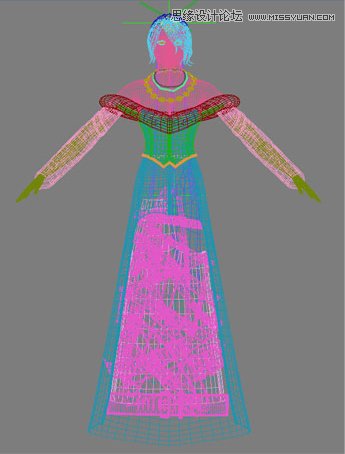
图06

图07
第二步 纹理
首先,制作纹理坐标。我使用了3ds max中实用的贴图展开工具 (pelt mapping) 。我非常喜欢这个工具,它可以如此容易地创建出你所需要的接缝,并且自动UV展开看上去总是那么充满乐趣。
头发、皮肤和衣服我都用了照片参考。 Zbrush帮我将它们快速而准确的放置到所需位置。
然后那些贴图又做了许多修正以润饰色彩,像这样对比原来的素材从而可以避免过于真实,从而可以设计出一幅风格独特的插画。
下面是我制作的贴图(图08)
1.头部UV 2.头部 3.眼睛 4.眼睫毛遮罩 5.服装皮革 6.头发
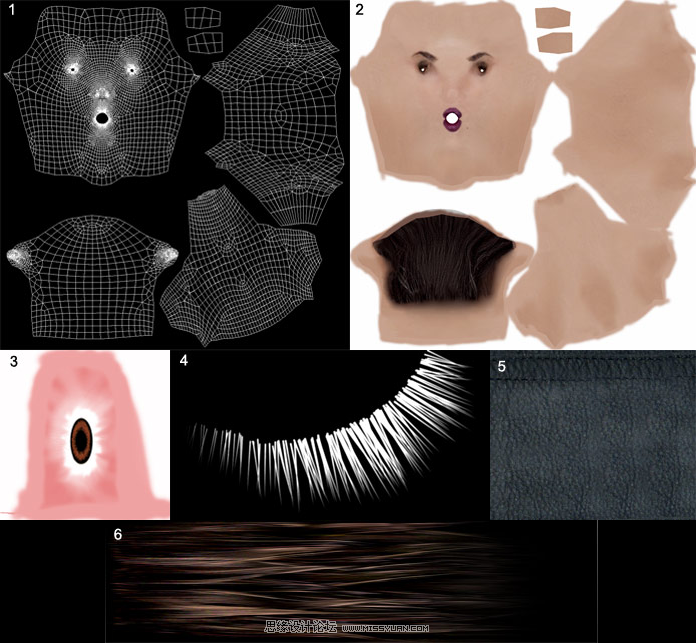
图08
第三步 灯光及渲染设置
现在我们有了diffuse贴图,但是在制作材质之前我必须设置渲染参数。我提前做这一工作是因为光线是图画构思中最重要的部分,而材质要依赖这些参数设置。我制作了一幅布景图,其中有两个光源,一个用于全局照明,一个用于模拟太阳光。(图09)
(本文来源于图老师网站,更多请访问http://www.tulaoshi.com/flash/)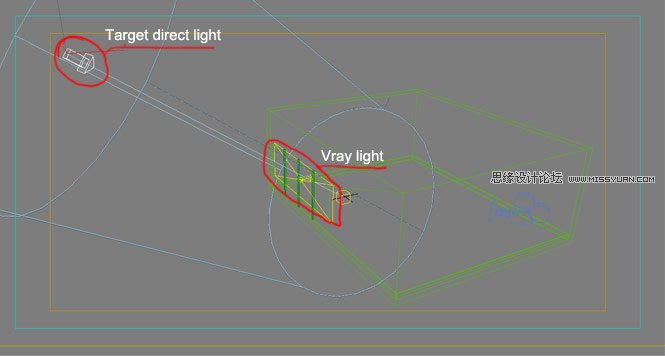
图09
灯光及渲染参数。(图10、11、12)
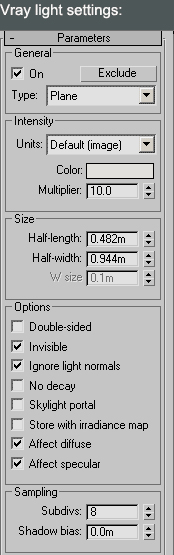
图10
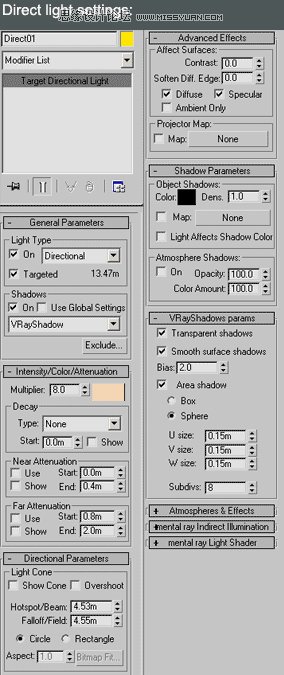
图11
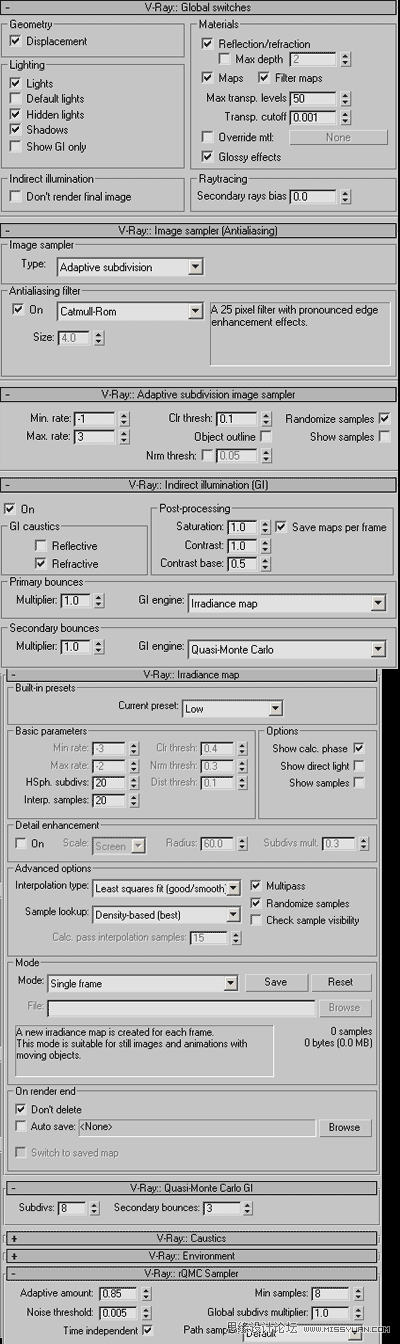
图12
第四步 渲染测试
接下来,就该进行渲染的测试了。(图13、14、15、16)

图13

图14

图15

图16
第五步 材质
经过前面的测试,光线是非常不错的。现在我们要寻找好的材质。这仍需要不断地进行测试与调整,直到得到你所要的效果。下面是我自己的材质探索过程。(图17、18、19、20、21)

图17

图18

图19

图20

图21
皮肤着色。diffuse贴图提供颜色,refletion贴图提供反射,glossiness和bump是为嘴唇设置的。我用制作了一个带有透明的子表面散射效果。(图22)
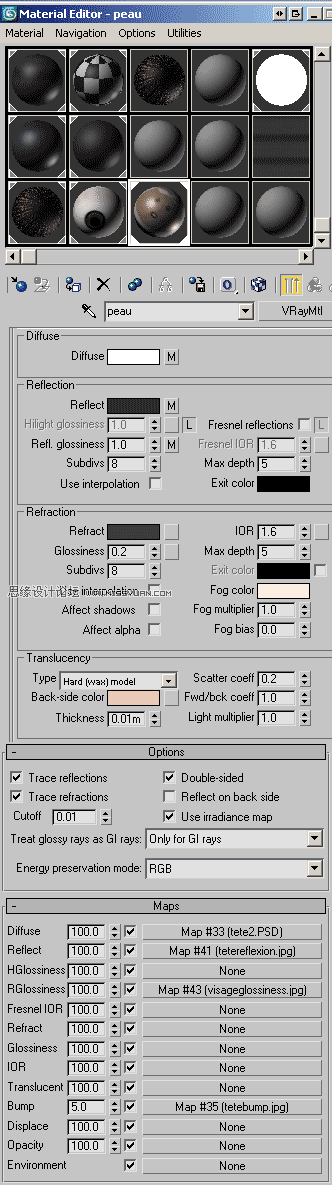
图22
第六步 最后的渲染
根据前面的设置,进行最后的渲染,现在看下渲染效果。(图24)

图23
第七步 后期处理
最后用Photoshop进行加工处理。
未经Photoshop加工的图像。(图24)

图24
加工的最终效果(换了眼睛感觉效果更好些)。(图25、26)

图25

图26
来源:http://www.tulaoshi.com/n/20160216/1572181.html
看过《3ds Max制作一个非常漂亮的美女》的人还看了以下文章 更多>>